
Sommario:
- Odnoklassniki non vuole aprirsi: ragioni e soluzioni al problema
- Problemi con la risorsa stessa
- Mancanza o instabilità di connessione: problemi con il provider e interruzioni in Internet
- Attività virale
- Problemi con il browser
- Errore del database antivirus
- Pulizia del sistema operativo e del registro
- Autore Bailey Albertson [email protected].
- Public 2023-12-17 13:01.
- Ultima modifica 2025-01-23 12:43.
Odnoklassniki non vuole aprirsi: ragioni e soluzioni al problema

Il social network "Odnoklassniki" a volte potrebbe non funzionare per un motivo o per l'altro. Non preoccuparti, perché anche un principiante può risolvere il problema restituendo l'accesso a questa risorsa. Consideriamo tutti i metodi efficaci.
Soddisfare
- 1 Problemi con la risorsa stessa
-
2 Mancanza o instabilità della connessione: problemi con il provider e interruzioni in Internet
- 2.1 Abilitazione della modalità "Turbo"
- 2.2 Utilizzo della risoluzione dei problemi di rete
-
3 Attività virale
- 3.1 Video: come cancellare il file hosts dalle voci non necessarie
- 3.2 Verifica del sistema con un antivirus
-
4 Problemi con il browser
-
4.1 Cancellazione della cache e cronologia di navigazione
4.1.1 Video: pulizia del browser Yandex dalla spazzatura accumulata
-
4.2 Aggiornamento di Yandex. Browser
4.2.1 Video: aggiornamento di Yandex. Browser
- 4.3 Disabilitazione delle estensioni
-
-
5 Errore nei database antivirus
5.1 Video: aggiunta di un sito alla sezione Eccezioni in Avast
-
6 Pulizia del sistema operativo e del registro
6.1 Video: mettere le cose in ordine nel sistema e nel registro usando CCleaner
Problemi con la risorsa stessa
L'accesso al sito può essere temporaneamente disabilitato per lavori di manutenzione sui suoi server o semplicemente in caso di singolo guasto. Questo accade raramente, ma succede. Di norma, gli utenti del social network ne vengono informati da un messaggio che appare durante il caricamento della pagina.

L'accesso al sito web Odnoklassniki potrebbe essere chiuso per lavori tecnici
Odnoklassniki potrebbe anche non avviarsi a causa di un numero elevato di richieste: i suoi server sono sovraccarichi, poiché troppi utenti vogliono accedere contemporaneamente alla risorsa.
Se hai Internet e Odnoklassniki non si carica in nessun browser (dai un'occhiata), a differenza di altre pagine, è possibile che il motivo sia proprio nei problemi con la risorsa. In questo caso, di solito viene visualizzato un messaggio che indica che il sito non risponde o non è disponibile. Tuttavia, un errore di caricamento della pagina può anche indicare che Internet non funziona correttamente.
Se il problema si trova sul lato del sito, non puoi fare nulla per ottenere l'accesso, poiché la risorsa stessa dovrebbe risolvere il problema. Devi solo aspettare che accada.
Mancanza o instabilità di connessione: problemi con il provider e interruzioni in Internet
Odnoklassniki può rifiutarsi di caricare o aprire parzialmente (alcuni elementi sono disponibili, altri no) se la connessione è scarsa. Per prima cosa, devi provare a ricaricare la pagina e controllare se altri siti si aprono, nonché riavviare il router o il modem, poiché, forse, la questione è nel dispositivo che invia i segnali.
Ci sono diversi motivi per una connessione Internet instabile (o la sua mancanza):
-
Mancato pagamento. Ciò sarà indicato da un punto esclamativo sull'icona "Accesso a Internet" situata nella barra delle applicazioni di Windows o da un messaggio su come stabilire una connessione senza accesso a Internet nel pannello di controllo. Ricarica il tuo saldo e poi vai sul social network.

Mancanza di connessione a Internet Se non ci sono soldi sul conto al momento del successivo addebito della quota di abbonamento, il provider chiuderà l'accesso a Internet e il sistema operativo lo notificherà con un avviso corrispondente
-
Problemi da parte del provider. Nessuna pagina, incluso Odnoklassniki, verrà caricata. Chiama l'assistenza e scopri perché non hai Internet. Se il lavoro tecnico non viene eseguito, gli specialisti del supporto tecnico ti aiuteranno a risolvere il problema.

Messaggio sull'impossibilità di connettersi a Internet Durante il caricamento di Odnoklassniki, potrebbe essere visualizzato l'errore "Impossibile connettersi a Internet", che potrebbe essere causato da problemi sul lato del provider
-
Errore di rete. Si è verificato un errore nel sistema operativo. Esegui lo strumento di risoluzione dei problemi integrato di Windows. Istruzioni dettagliate sono fornite di seguito in questo articolo.

Esegui l'utilità di risoluzione dei problemi Nella sezione "Gestione e sicurezza" è presente una speciale utility in grado di rilevare automaticamente i problemi con la connessione Internet
- Molte schede aperte nel browser. Anche se i siti in essi aperti sono già caricati, ciò non significa che non consumino traffico. Chiudi le pagine non necessarie per controllare l'accesso a Odnoklassniki.
- Aggiornamento in background delle applicazioni per PC. Poiché l'aggiornamento per tutti i programmi è un processo importante, non dovrebbe essere interrotto. Attendi il completamento e prova a caricare di nuovo la pagina del social media.
- Download di file di grandi dimensioni tramite qualsiasi browser o download manager. Attendi la fine del processo o interrompilo e prova ad andare di nuovo su Odnoklassniki.
Attivazione della modalità "Turbo"
Se alla fine si è scoperto che la pagina non si avvia bene a causa della debolezza di Internet, utilizzare la funzione di caricamento accelerato delle risorse, disponibile in quasi tutti i browser. Si chiama modalità "Turbo". Descriviamo la sua attivazione usando l'esempio di Yandex Browser:
-
Chiama il menu del browser Yandex facendo clic sull'icona a tre righe. Selezioniamo la prima voce "Accendi turbo".

Attivazione della modalità "Turbo" Fare clic sulla voce "Abilita Turbo" per attivare la modalità
-
Apparirà un'icona a razzo all'estremità della barra degli indirizzi. Dice che la modalità di caricamento della pagina accelerato è attivata.

Icona del razzo Un'icona a forma di razzo apparirà nella barra degli indirizzi, indicando che la modalità è attivata
- Per configurare l'attivazione automatica di questa modalità, vai nella scheda interna del browser "Impostazioni". A tale scopo, utilizzare il menu del programma o digitare browser: // settings nella barra degli indirizzi.
-
Scorri fino in fondo per vedere la sezione Turbo. Impostare il valore "Attiva automaticamente su connessione lenta" se Internet "rallenta" solo occasionalmente. Se la velocità è costantemente bassa, impostala su Sempre attivo.

Scheda Impostazioni Nella sezione "Turbo" abilitare l'attivazione automatica della modalità quando la connessione è lenta
- Se necessario, attiva l'opzione per notificare il rallentamento, così come la funzione di compressione video quando Internet è lento.
Utilizzo dello strumento di risoluzione dei problemi di rete
Se si scopre che l'errore è stato singolo, è possibile risolvere il problema utilizzando l'utilità standard di Windows "Risoluzione dei problemi di rete". Segui le istruzioni dettagliate:
-
Nella barra delle applicazioni di Windows (bordo destro della "Barra delle applicazioni") troviamo l'icona "Accesso a Internet" e cliccaci sopra con il tasto destro del mouse. Nel menu piccolo, seleziona la voce "Apri" Impostazioni di rete e Internet ".

Impostazioni di rete e Internet Fare clic sul pulsante "Apri" Impostazioni di rete e Internet"
-
Nella prima scheda "Stato" scorri la pagina verso il basso e fai clic sulla sezione "Risoluzione dei problemi di rete".

Scheda Stato Nella scheda "Stato" troviamo la sezione "Risoluzione dei problemi di rete"
-
Stiamo aspettando il completamento dell'analisi. Spesso, il sistema rileva immediatamente il problema e lo risolve immediatamente e si ottiene l'accesso a Internet e Odnoklassniki.

Rilevamento dei problemi Attendi che il sistema rilevi i problemi di rete
-
Se l'utilità integrata non rileva alcun problema, nella finestra successiva seleziona il tipo di problema che stai affrontando. Se non si aprono tutte le pagine in tutti i browser, ovvero non c'è Internet, selezionare "Ho un altro problema".

Scegliere il tipo di problema Se il browser non apre nessuna pagina, seleziona "Ho un altro problema"
-
Fare clic sulla voce "Utilizzo di una scheda di rete specifica".

Scegliere un problema per la diagnosi Fare clic sul collegamento "Utilizzo di una scheda di rete specifica"
-
Selezioniamo il dispositivo che stai attualmente utilizzando (Ethernet o "Rete wireless"). In caso di dubbio, fare clic con il pulsante sinistro del mouse su "Tutti gli adattatori di rete". Per avviare il controllo, fare clic su "Avanti".

Selezione dell'adattatore Seleziona l'adattatore nell'elenco e fai clic su "Avanti"
-
Se il sistema non rileva alcun problema, ti avviserà. Se viene identificato un malfunzionamento, il servizio standard correggerà la situazione.

Nessun messaggio di errore Se il modulo di risoluzione dei problemi non identifica il problema, dovrai risolverlo ulteriormente
Se solo Odnoklassniki non viene caricato, seleziona "Sto tentando di accedere a un sito Web specifico" come tipo di problema. Nel campo che appare, inserisci l'indirizzo di "Odnoklassniki" (il modo più semplice è copiarlo dalla barra degli indirizzi del browser) e fai clic su "Avanti".

Immettere l'indirizzo del sito "Odnoklassniki" e fare clic su "Avanti"
Il sistema tenterà di accedere alla risorsa. Se non riesce a farlo, il problema potrebbe essere nel sito stesso, un virus sul PC o una cache completa del browser.
Attività virale
Il file di testo degli host è una delle risorse di sistema di Windows. È molto importante che Internet funzioni su un computer. Questo file è vulnerabile: il malware che è entrato nel tuo computer può modificarlo a tua insaputa, ad esempio, per bloccare l'accesso a un determinato sito o reindirizzare a un'altra risorsa. Ad esempio, apri Odnoklassniki, ma c'è un reindirizzamento a un altro sito fraudolento, simile nel design, in cui ti viene chiesto di inserire il tuo numero di telefono per l'autorizzazione. Di conseguenza, è possibile prelevare denaro dal telefono.
Utilizzando il file hosts, puoi anche bloccare l'accesso a Odnoklassniki e qualsiasi altra risorsa da solo. Forse qualcuno l'ha già fatto sul tuo PC, se non sei l'unico utente di esso.
Per riportare il file allo stato precedente e ottenere nuovamente l'accesso a Odnoklassniki, utilizzare una piccola istruzione:
-
Innanzitutto, dobbiamo aprire qualsiasi editor di testo con diritti di amministratore. Prendiamo come esempio l'utilità Blocco note standard. Avvia il pannello "Windows Search" tramite la "lente di ingrandimento" che si trova accanto al pulsante "Start" sulla "barra delle applicazioni". Stampiamo la richiesta corrispondente nella riga e facciamo clic con il tasto destro sul risultato. Nel menu che si apre, seleziona la voce "Esegui come amministratore".

Avvio del Blocco note Il blocco note deve essere eseguito come amministratore, altrimenti sarà impossibile modificare il file hosts
-
Nella finestra successiva confermiamo di dare il consenso all'utility per apportare modifiche sul PC.

Autorizzazione ad apportare modifiche Fare clic sul pulsante "Sì" per consentire all'applicazione di apportare modifiche sul computer
-
Nella finestra dell'editor ancora vuota, fare clic sulla sezione "File" nel pannello superiore e nel menu che si apre, selezionare "Apri". Verrà avviata una nuova finestra in cui dovremmo trovare il file hosts. Questa finestra può essere aperta anche con la scorciatoia da tastiera Ctrl + O.

Elemento "Aperto" Nel menu "File", fare clic sulla voce "Apri"
-
Nel campo "Nome file", incolla il percorso precedentemente copiato nel documento di testo: C: / Windows / System32 / drivers / etc / hosts. Ora fai clic sul pulsante "Apri" accanto ad esso.

Apertura del file hosts Incolla il percorso C: / Windows / System32 / drivers / etc / hosts nel campo "Nome file"
-
Guardiamo attentamente la parte inferiore del testo che appare sullo schermo. Niente dovrebbe essere scritto dopo la riga #:: 1 localhost.

Ospita il contenuto del file Non dovrebbero esserci voci dopo la riga #:: 1 localhost nel file hosts
-
Se dopo arriva l'indirizzo del social network, sentiti libero di cancellarlo. Non puoi eliminare nient'altro nel file hosts, altrimenti rischi di interrompere il sistema.

Voci aggiuntive nel file hosts Se dopo la riga #:: 1 localhost c'è l'indirizzo del social network Odnoklassniki, cancellalo
-
Fare clic sull'icona a forma di croce nell'angolo in alto a destra del "Blocco note", quindi fare clic su "Salva" in modo che tutte le modifiche apportate non vadano perse.

Salvataggio delle modifiche Fare clic sul pulsante "Salva" per rendere effettive tutte le modifiche nel file host
Video: come cancellare il file hosts dalle voci non necessarie
Controllo del sistema con antivirus
L'accesso al sito web Odnoklassniki potrebbe essere bloccato da qualche virus che non ha modificato il file hosts. Esegui l'antivirus installato sul tuo PC in modalità di scansione approfondita. La procedura sarà leggermente diversa a seconda della protezione che hai installato. Prendiamo l'antivirus Avast come esempio:
-
Poiché l'antivirus funziona in background, è possibile aprirlo tramite la barra delle applicazioni di Windows (area sul lato destro della "barra delle applicazioni"). Fare clic sulla freccia verso l'alto per aprire il vassoio. In esso troviamo l'icona per l'utilità Avast. Premere una volta il pulsante sinistro del mouse per avviare il programma.

Trey Windows Trova l'icona Avast nella barra delle applicazioni di Windows e fai clic su di essa una volta
-
Prima di avviare la scansione, è necessario verificare se è necessario aggiornare il database delle firme e l'antivirus stesso. Per fare ciò, fare clic sull'icona sotto forma di tre linee orizzontali nell'angolo in alto a destra della finestra e selezionare "Impostazioni" nel menu a discesa. Vai direttamente alla scheda "Aggiornamenti". Tramite pulsanti speciali, lanciamo l'aggiornamento del programma stesso e delle firme dei virus.

Scheda Aggiorna Prima di avviare la scansione, aggiornare l'utilità e i database dei virus alla versione più recente
-
Nel menu a sinistra, seleziona la sezione "Protezione", quindi la voce "Scansione".

Scheda Protezione Nella scheda "Protezione", avvia il primo riquadro "Scansione"
-
Selezioniamo l'opzione "Scansione completa" in modo che il programma controlli tutti i dischi rigidi alla ricerca di malware.

Scansione completa Avvia una scansione completa con un clic sul riquadro corrispondente
-
Iniziamo e aspettiamo fino al completamento della procedura di scansione. Ci vuole molto tempo, quindi sii paziente.

Processo di scansione Attendi il completamento della verifica
Problemi con il browser
Per verificare se il caso non è nel browser, vai alla risorsa "Odnoklassniki" utilizzando un altro browser installato sul tuo PC. Se il sito si apre rapidamente e senza problemi, molto probabilmente il motivo è nel browser. Se inoltre non si avvia, è necessario risolvere il problema con la connessione Internet.
Cancellazione della cache e cronologia di navigazione
Cosa succede se un social network non si apre solo in un determinato browser e non si desidera utilizzarne un altro costantemente per avviare la risorsa? Se hai "navigato" in Internet tramite un particolare browser, è probabile che molti file "spazzatura" si siano già accumulati al suo interno. La soluzione al problema è cancellare il browser. Consideriamo come farlo usando l'esempio di Yandex Browser:
-
Nella finestra del browser Yandex, fare clic sull'icona sotto forma di tre strisce orizzontali per avviare il menu. In esso selezioniamo "Cronologia", quindi in una nuova finestra il primo elemento con lo stesso nome.

Menu Yandex. Browser Seleziona gli elementi chiamati "Cronologia" nel menu "Browser Yandex"
-
In una nuova scheda del browser, troviamo nell'angolo in alto a destra il link "Cancella cronologia". Facciamo clic su di esso.

Scheda Cronologia Fare clic sul collegamento "Cancella cronologia" nell'angolo in alto a destra
-
Nella parte superiore della finestra principale, verrà avviato un pannello aggiuntivo per la cancellazione della cronologia del browser.

Pannello di pulizia del browser Una finestra aggiuntiva si aprirà nella parte superiore della finestra principale del browser, in cui sarà necessario eliminare i file non necessari
-
Nel menu a discesa, imposta il valore "Per tutti i tempi".

Menu a discesa Nel menu a discesa, seleziona "Per sempre"
- Contrassegniamo i punti che riguardano la cronologia delle visualizzazioni e dei download, cache e cookie. Facciamo clic sul pulsante "Cancella" e attendiamo il completamento della procedura di rimozione. Successivamente, noterai che il browser è molto più veloce.
Video: pulizia del browser Yandex dalla spazzatura accumulata
Aggiornamento di Yandex. Browser
Quasi tutti i browser moderni, incluso Yandex. Browser, si aggiornano in modo indipendente, cioè automaticamente senza l'intervento dell'utente. Questo viene fatto per garantire la massima sicurezza mentre si lavora su Internet: solo la versione corrente del programma è in grado di proteggere il PC dai virus.
Se il tuo Yandex. Browser non si aggiorna da molto tempo, è possibile che si sia verificato un qualche tipo di errore a causa del quale gli aggiornamenti non sono stati scaricati e installati. In questo caso, si consiglia di aggiornarlo manualmente:
-
Fare clic una volta sull'icona a tre barre per avviare il menu del browser. In esso, abbiamo bisogno della sezione "Ulteriori". Passa il cursore del mouse su di esso: si aprirà un altro elenco di blocchi. In esso, selezioniamo già l'elemento "Informazioni sul browser".

Elemento "aggiuntivo" Seleziona "Informazioni sul browser" dal menu "Avanzate"
-
Nella pagina con le informazioni sul browser, vedrai il numero di versione installata. Il programma inizierà immediatamente a cercare gli aggiornamenti disponibili sulla rete. Se non trova nulla, verrà visualizzato un messaggio nella pagina che indica che tutti gli ultimi aggiornamenti sono già stati installati. Se viene rilevata una versione più recente, l'utilità la scaricherà e la installerà immediatamente, quindi si riavvierà per salvare le modifiche.

Pagina "Informazioni sul programma" La pagina "Informazioni" indicherà la versione corrente del browser, così come le informazioni sull'aggiornamento
C'è un altro modo per aggiornare nel caso in cui l'aggiornamento non possa essere eseguito nel browser stesso:
-
Vai al sito ufficiale di Yandex Browser e fai clic sul pulsante giallo Download.

Sito ufficiale di "Yandex. Browser" Sul sito Web ufficiale, fare clic sul pulsante "Download" per scaricare il programma di installazione
- Esegui il programma di installazione appena scaricato. Se disponi di una connessione Internet veloce, verrà scaricato in un paio di secondi.
-
Nella finestra che si apre, fare clic sul pulsante "Installa" che si trova in basso.

Programma di installazione del browser Yandex Fare clic sul pulsante "Installa" per avviare l'installazione
- Attendi il completamento dell'installazione. Potrebbero essere necessari alcuni minuti.
Non preoccuparti: non installerai il secondo Yandex. Browser sul tuo computer in questo modo. La nuova versione viene sempre installata su quella vecchia.
Video: aggiornamento del browser Yandex
youtube.com/watch?v=EqgsefBUrEA
Disabilita le estensioni
Le estensioni installate e abilitate al momento nel tuo browser possono interferire con il caricamento di varie risorse e Odnoklassniki. Per scoprire quale componente aggiuntivo sta interferendo, procedi come segue:
-
Fare nuovamente clic sull'icona a forma di tre linee parallele, ma questa volta selezionare la sezione "Componenti aggiuntivi".

Articolo "Supplementi" Fare clic sulla voce "Componenti aggiuntivi" nel menu "Browser Yandex"
-
Si aprirà una pagina del browser interno con un elenco di tutti i componenti aggiuntivi attualmente installati al suo interno. Disattiva tutte le estensioni attivate una per una e controlla se il social network si avvia dopo l'arresto. Per fare ciò, è sufficiente premere l'interruttore in modo che diventi in posizione "Off". e cambiato da giallo a grigio. Le estensioni relative ai servizi VPN, la rimozione di annunci dalle pagine e altri possono bloccare l'avvio di una pagina.

Scheda componenti aggiuntivi Disabilita le estensioni una per una utilizzando l'interruttore a destra
Errore del database antivirus
L'antivirus può anche privarti dell'accesso a Odnoklassniki, che sta cercando in tutti i modi di proteggere il tuo computer da malware. Il programma potrebbe essersi bloccato, a causa del quale ha bloccato l'accesso al social network, considerandolo una minaccia. Per verificare se questo è il motivo, prova a disattivare il tuo antivirus per un po 'e vai su Odnoklassniki. Se il sito si apre, aggiungilo alle eccezioni: non devi preoccuparti della sicurezza, poiché non scaricherai virus dal sito ufficiale di questo social network. Considera le istruzioni dettagliate utilizzando anche l'esempio di Avast:
-
Innanzitutto, disabilita temporaneamente il programma. Avvia il vassoio tramite l'icona della freccia e fai clic sull'icona dell'antivirus, ma questa volta con il tasto destro del mouse. Nel menu contestuale grigio, seleziona la seconda voce "Gestisci schermate Avast" e nella successiva - l'opzione "Disabilita per 10 minuti". Trascorso questo tempo, il programma si riavvierà automaticamente.

Avast Screen Control Seleziona l'opzione "Disattiva per 10 minuti"
- Tentativo di aprire Odnoklassniki. Se funziona, procedi con i passaggi successivi.
-
Chiamiamo la finestra Avast tramite la barra delle applicazioni di Windows. Clicca subito sull'icona "Menu" nell'angolo in alto a destra e seleziona nuovamente la prima voce "Impostazioni".

Menu Avast Nel menu Avast, fare clic su "Impostazioni"
-
Questa volta saremo interessati alla scheda "Generale". Scorri verso il basso fino alla sezione "Eccezioni". Apri il menu facendo clic sul pulsante sinistro. Qui puoi aggiungere file e indirizzi di pagine web all'elenco delle esclusioni. L'antivirus li considera affidabili e non controlla o blocca in nessun caso.

Scheda Generale Nel menu "Esclusioni" è possibile aggiungere file e indirizzi di pagine che non devono essere controllati dall'antivirus
-
Vai alla sezione URL e incolla l'indirizzo della pagina principale del social network Odnoklassniki nel campo libero. Successivamente, fare clic su OK per salvare le modifiche e provare ad accedere al sito.

Scheda URL Incolla l'indirizzo di "Odnoklassniki" nel campo libero e fai clic su OK
Video: aggiunta di un sito alla sezione Eccezioni in Avast
Pulizia del sistema operativo e del registro
Se Odnoklassniki non si apre per te e il sistema operativo stesso non funziona correttamente ed è molto instabile, incluso il rallentamento dei browser, significa che la memoria di sistema del PC è intasata di "spazzatura" - file temporanei non necessari che devi eliminare non appena possibile. Dopodiché, il dispositivo funzionerà più velocemente e tutti i siti si apriranno senza problemi in presenza di Internet veloce.
Un'utilità chiamata CCleaner dello sviluppatore Piriform è adatta per la pulizia. È gratuito, la sua interfaccia è tradotta in russo. È comodo e semplice: anche un principiante può eliminarlo. Dove scaricarlo e come pulire il sistema utilizzandolo, te lo diremo in dettaglio nelle seguenti istruzioni:
-
Vai al sito ufficiale di CCleaner. Scarica ed esegui il programma di installazione gratuito. Installa l'utility seguendo le semplici istruzioni nella sua finestra.

Sito ufficiale di CCleaner Fare clic sul pulsante verde "Scarica versione gratuita" per scaricare il programma di installazione di CCleaner
-
Nella finestra dell'utilità, lavoreremo nella prima scheda "Pulizia". Nella scheda Windows, i segni di spunta sono già installati automaticamente accanto agli elementi che devono essere cancellati senza errori. Fare clic sul pulsante "Analisi".

Scheda di pulizia Fare clic sul pulsante "Analizza" in modo che il sistema possa trovare i file per un'ulteriore eliminazione
-
Attendi che l'applicazione valuti quanta memoria e quali file è possibile eliminare dal PC.

Trova i file non necessari Attendi il completamento della valutazione
-
Quando l'analisi è completa, nella finestra vedrai il numero di megabyte o addirittura gigabyte che possono essere liberati sul tuo disco di sistema. Fare clic sul pulsante blu "Cleanup".

Analisi completata Guarda quante informazioni verranno eliminate e fai clic sul pulsante "Cancella"
-
Dopodiché, è necessario attendere nuovamente il completamento della procedura. L'applicazione ti informerà del completamento con successo. Il tempo di attesa dipenderà dalla quantità di "spazzatura" trovata.

Completamento del processo di pulizia La pulizia è stata completata con successo dal programma
Il lancio di siti, incluso Odnoklassniki, è influenzato negativamente da un gran numero di errori nel registro. Per risolverli, usiamo di nuovo l'utilità CCleaner:
-
Avvia l'applicazione CCleaner e vai alla seconda scheda chiamata "Registro di sistema".

Scheda Registro di sistema Nella scheda "Registro di sistema", seleziona le caselle accanto a tutti i tipi di errore
- Sul lato sinistro c'è un elenco con i tipi di errori che possono verificarsi nel registro. Le caselle di controllo a sinistra di tutti gli elementi vengono solitamente impostate automaticamente. Se ciò non è avvenuto, inseriscili e fai clic sul pulsante "Cerca problemi".
-
L'applicazione troverà errori nel registro e visualizzerà un elenco di essi nella parte principale della finestra. Per impostazione predefinita, le caselle di controllo vengono impostate anche davanti a tutti gli errori. Ne siamo convinti scorrendo la lista, se è grande, e procediamo per avviare la procedura di correzione. Fare clic sul pulsante blu "Correzione selezionata …".

Elenco degli errori di registro Il programma rileverà gli errori attualmente presenti nel registro
-
L'utilità proporrà di salvare una copia di backup del registro. Si consiglia di farlo, quindi fare clic su "Sì".

Salvataggio di un backup Fare clic su "Sì" per eseguire il backup del registro
-
In una piccola finestra che si apre sopra CCleaner, specificare il percorso della cartella in cui deve essere salvato il file di backup del registro. Fare clic su "Salva".

Salvataggio di un file di backup Salva il file di backup in qualsiasi cartella conveniente per te sul tuo PC
-
Nella finestra aggiuntiva, fare clic su "Correzione contrassegnata" in modo che tutti gli errori vengano corretti immediatamente.

Correzione degli errori annotati Fare clic sul pulsante "Correggi contrassegnato" per consentire al sistema di correggere tutti gli errori contemporaneamente
-
Dopo aver eliminato tutti gli errori, fare clic sul pulsante "Chiudi".

Pulsante Chiudi Fare clic sul pulsante "Chiudi" per far scomparire la finestra aggiuntiva
-
La parte principale della finestra visualizzerà la frase "Nessun problema trovato".

Finestra CCleaner senza problemi Dopo la fine del programma, la frase "Nessun problema trovato" dovrebbe essere visualizzata nella parte principale della finestra
- Per assicurarti che non siano rimasti errori, fai di nuovo clic sul pulsante "Cerca problemi". In caso di problemi, ripetiamo la procedura.
- Quando tutto è sistemato, proviamo ad andare al sito web di Odnoklassniki.
Utilità come Registry Life, Reg Organizer, TweakNow RegCleaner e altre possono essere utilizzate anche come software di pulizia del registro.
Video: riordinare il sistema e il registro con CCleaner
È possibile ripristinare l'accesso a Odnoklassniki utilizzando diversi metodi, a seconda del motivo che ha causato il problema con il login. In particolare, la pagina potrebbe non caricarsi a causa di problemi con il sito o provider, nonché a causa di problemi con la connessione Internet da parte dell'utente. In quest'ultimo caso, si consiglia di riavviare il router o il modem e, se non cambia nulla, utilizzare lo strumento di risoluzione dei problemi di rete. Si consiglia inoltre di ripulire il browser dalla "spazzatura" nella cache e nella cronologia di navigazione, quindi verificare se il file host o l'antivirus blocca l'accesso al sito.
Consigliato:
Perché Su Windows 10 Il Pulsante Di Avvio Non Funziona E Il Menu Principale Non Si Apre

I problemi più comuni nel menu "Start" su Windows 10. I motivi dell'aspetto. Soluzioni: universali e per casi specifici
Perché E Cosa Fare Se Il Browser Google Chrome Non Apre Le Pagine: Elenca I Motivi Principali E Descrivi Le Soluzioni Al Problema

Per qualche motivo, Google Chrome non apre le pagine. Soluzione svuotando la cache, modificando il file hosts, pulendo il registro, reinstallando il browser, ecc
Cosa Fare Se Yandex Browser Non Si Apre Su Un Computer: Perché Il Programma Non Si Avvia, Come Farlo Funzionare

Perché "Yandex Browser" non si apre in Windows. Soluzione al problema: disabilitare l'esecuzione automatica, aggiornare e reinstallare il browser, svuotare la cache e il registro
Perché Non Puoi Piantare Alberi Di Natale Sul Sito E Vicino A Casa: Segni E Fatti

Perché si ritiene che non sia possibile piantare alberi sul sito e vicino alla casa. Ragioni oggettive. Segni e superstizioni
Perché Non Puoi Uccidere I Ragni In Casa: Ragioni Oggettive E Segni Sul Divieto
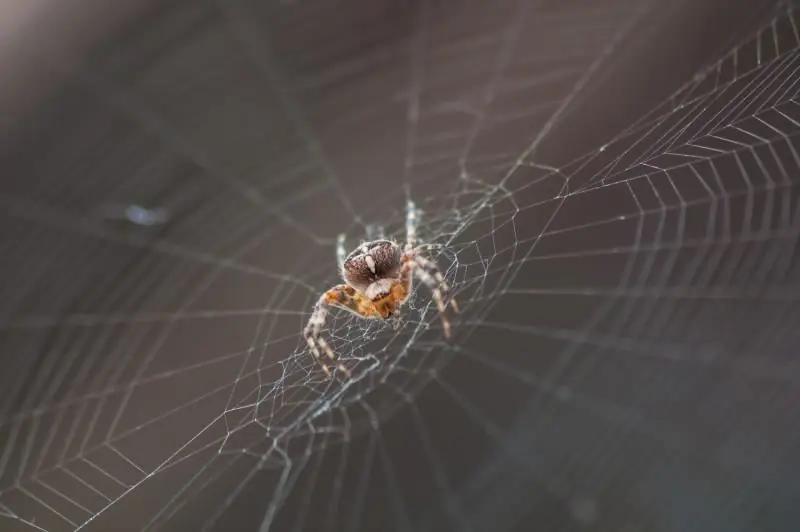
Perché i ragni sono utili? Perché non possono essere uccisi in casa: ragioni oggettive e superstizioni
